- Някои компютърни игри могат да се играят и с конзолен контролер като периферно устройство.
- Въпреки това, грешки по време на работа могат да се появят, докато използвате контролери и това може да повлияе на геймплея.
- Имаме много подобни статии в нашата специален център за отстраняване на грешки при изпълнение.
- Ако обичате да играете на вашия компютър, тогава трябва да посетите и нашияXbox One страница.

Този софтуер ще поддържа драйверите ви работещи, като по този начин ви предпазва от често срещани компютърни грешки и отказ на хардуер. Проверете всичките си драйвери сега в 3 лесни стъпки:
- Изтеглете DriverFix (проверен файл за изтегляне).
- Щракнете Започни сканиране за да намерите всички проблемни драйвери.
- Щракнете Актуализиране на драйвери за да получите нови версии и да избегнете неизправности в системата.
- DriverFix е изтеглен от 0 читатели този месец.
Контролерът Xbox One е напълно съвместим с вашия Windows 10 система от кутията. Понякога обаче след свързването на контролера може да срещнете грешка при изпълнение на контролера Xbox One.
Грешката възниква от време на време, но все още е досадна. Няколко потребители съобщиха за тази грешка в Общност на Microsoft форум.
Тази грешка започна да се появява, след като започнах да използвам контролера XBOX ONE на Windows 8.1.
Инсталирах отдавна драйвера от блога на кмета Нелсън, но чак след АКТУАЛНО включване на контролера чрез микро USB кабел възниква тази грешка.
Тази грешка може да възникне поради несъвместими драйвери или проблеми с пакета Visual C ++. Следвайте стъпките, изброени в тази статия, за да коригирате грешката при изпълнение на контролера Xbox One в Windows.
Как да поправя грешката при изпълнение на контролера Xbox One?
1. Инсталирайте PC драйвер за контролер Xbox One
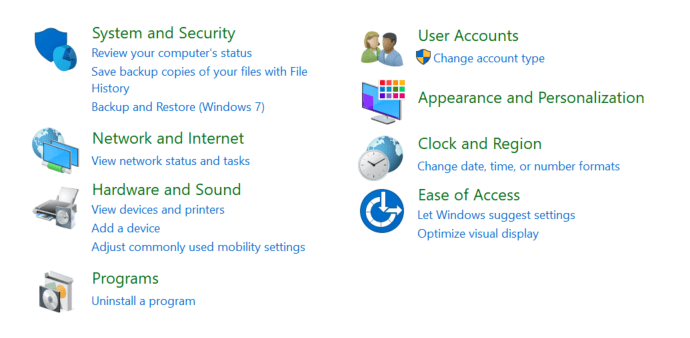
1.1 Деинсталирайте драйверите за Xbox 360
- Натиснете Windows Key + R за да отворите Run.
- Тип контрол и щракнете Добре за да отворите контролния панел.
- Под Програми, кликнете върху Деинсталирайте програма.
- Изберете Microsoft Xbox 360 драйвери от списъка с инсталирани програми.
- Кликнете върху Деинсталирайте. Щракнете Да за да потвърдите действието.
1.2 Инсталирайте драйвера на контролера на Xbox One
- След като драйверите са деинсталирани, изтеглете най-новата версия на Xbox One Driver.
- Стартирайте инсталатора, за да инсталирате драйвера.
- След като инсталирате драйвера, рестартирайте компютъра.
- Свържете вашия Xbox One контролер и проверете дали грешката е разрешена.
Имайте предвид, че Microsoft спря да предоставя връзки за директно изтегляне за своя контролер Xbox One, тъй като идва предварително инсталиран с Windows 10. Все пак можете да изтеглите ръчно драйверите от източници на трети страни с малко проучване.
Грешка в Xbox One 0x87e107d1: Ето как да я поправите
2. Извършете чисто зареждане
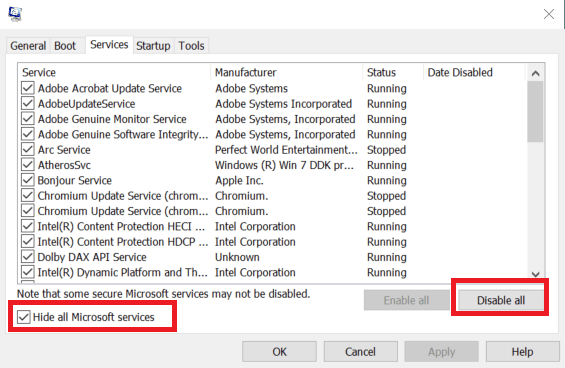
- Натиснете Клавиш на Windows + R.
- Тип msconfig.msc и щракнете ДОБРЕ.
- В Системна конфигурация прозорец, отворете Услуги раздел.
- Проверете Скриване на всички услуги на Microsoft кутия.
- Това ще скрие всички основни услуги на Microsoft, за да не деактивирате случайно нито една от тях.
- След като всички услуги на Microsoft са скрити, щракнете върху Деактивирайте всички бутон.
- Запази Системна конфигурация отворен прозорец.
- Натиснете Ctrl + Shift + Esc за да отворите диспечера на задачите.
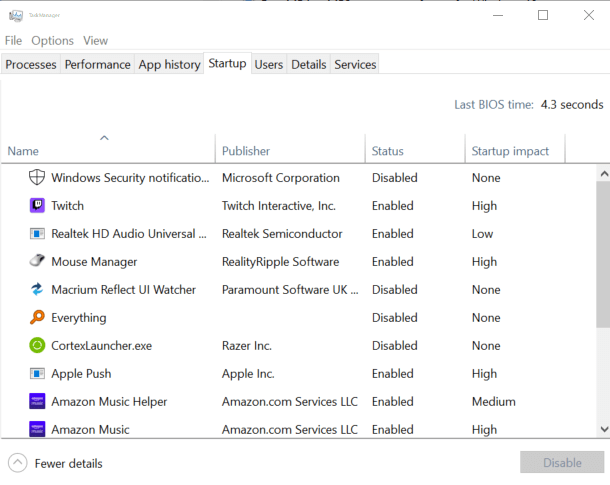
- Отвори Започвам раздел.
- Деактивирайте всички приложения, активирани в Започвам и затворете раздела Диспечер на задачите.
- В прозореца за конфигуриране на системата щракнете Приложи и Добре за да запазите промените.
- Когато бъдете подканени, щракнете върху Рестартирам сега.
Windows ще се рестартира с минимални услуги на Windows. Опитайте да свържете контролера Xbox One към компютъра и проверете дали грешката възниква.
Ако грешката не се появи в режим Clean Boot, възможно е софтуерът на трета страна да задейства грешката. Трябва да намерите и премахнете софтуера, за да разрешите проблема.
Уверете се, че сте деактивирали Clean Boot, като активирате всички деактивирани услуги и рестартирайте компютъра, преди да продължите с други стъпки за отстраняване на неизправности.
3. Актуализирайте Microsoft Visual C ++
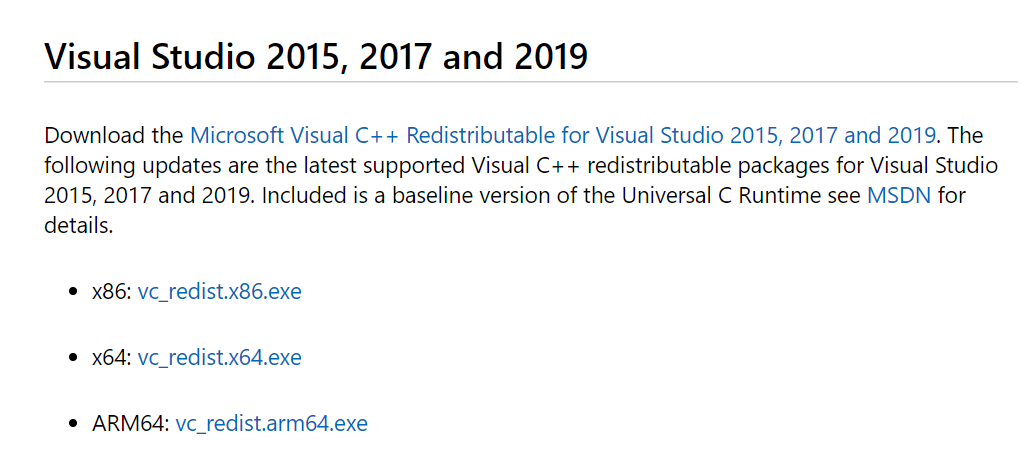
- Отидете на Microsoft Visual C ++ страница за изтегляне.
- Щракнете върху връзката, за да изтеглите най-новата версия на Microsoft Visual C ++.
- Уверете се, че сте избрали правилното издание на софтуера (32 / 64bit).
- Стартирайте инсталатора и следвайте инструкциите на екрана, за да завършите инсталацията.
- Рестартирайте компютъра и свържете вашия Xbox One контролер.
- Проверете дали грешката по време на изпълнение е разрешена.
3.1 Актуализиране на Windows OS
- Натиснете Windows Key + I.
- Отидете на Актуализация и сигурност.
- Изтеглете и инсталирайте всички чакащи актуализации за вашата компилация на Windows.
Най-новата версия на Windows 10 идва предварително инсталирана с най-новите драйвери на контролера Xbox One. Така че, инсталирането на актуализациите може да реши проблема с вашия контролер.
4. Стартирайте инструмента за проверка на системни файлове
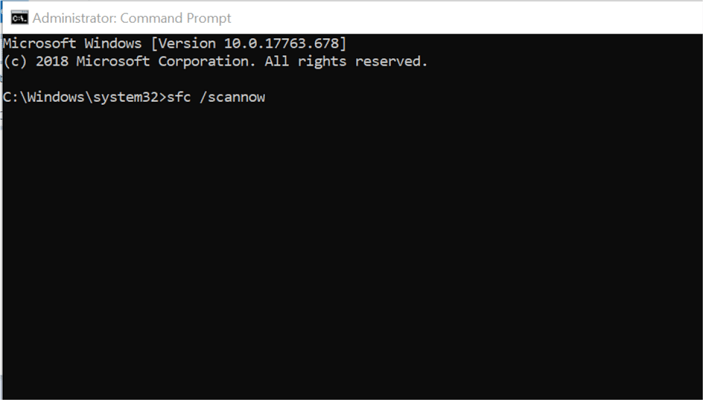
- Натисни Windows ключ и тип cmd.
- Щракнете с десния бутон върху Командния ред и изберете Изпълни като администратор.
- В прозореца на командния ред въведете следната команда и натиснете enter:
- sfc / scannow
- Когато сканирането приключи, Проверка на системни файлове инструмент показва дали са открити нарушения на целостта.
- Ако се установи нарушение на целостта, Проверка на системни файлове инструмент ще ви позволи да решите проблемите.
- След като проблемите бъдат отстранени, рестартирайте компютъра и проверете дали грешката е разрешена.
Грешката при изпълнение на контролера на Xbox One може да възникне поради няколко причини. За да разрешите проблема, започнете, като инсталирате най-новите драйвери за контролер Xbox One. Ако проблемът продължава, опитайте други стъпки в тази статия, за да видите дали това помага.
често задавани въпроси
Грешките по време на изпълнение са уникални сред другите видове грешки, тъй като се случват само докато засегнатата програма работи. Разгледайте тези инструменти, които помагат да се поправят грешки по време на изпълнение.
Цената варира от доставчик на доставчик, варирайки на около 200 $, но след като бъде пуснато следващото поколение конзоли, цените на Xbox One със сигурност ще паднат.
Ако се случи грешка по време на изпълнение поради вашия Xbox контролер, може да загубите контрол над нея и играта ви също може да бъде прекратена.
![Грешка по време на изпълнение 3709: Връзката не може да се използва [Коригиране]](/f/9665bb1525e851c2d37bdb845677efdb.png?width=300&height=460)
![Грешка по време на изпълнение 5: Невалидно извикване на процедура или аргумент [Коригиране]](/f/1cdffd0531893006bbc146845dfae7cd.png?width=300&height=460)
![Грешка по време на работа 481: Невалидна картина [Коригиране]](/f/7cc1fe8bfddc15c423f6d0d818a11947.jpg?width=300&height=460)